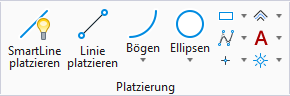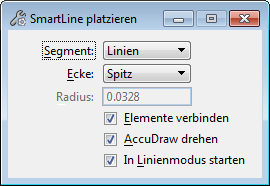SmartLine platzieren
 Wird zum Platzieren einer Kette verbundener Linien- und Bogenabschnitte als Einzelelemente, oder als einzelnes Polygonzug-, Polygonflächen-, Kreis-, komplexes Ketten- oder komplexes Polygonflächenelement verwendet. Bei dieser Funktion werden alle Fangfunktionsmodi unterstützt.
Wird zum Platzieren einer Kette verbundener Linien- und Bogenabschnitte als Einzelelemente, oder als einzelnes Polygonzug-, Polygonflächen-, Kreis-, komplexes Ketten- oder komplexes Polygonflächenelement verwendet. Bei dieser Funktion werden alle Fangfunktionsmodi unterstützt.
Der Zugriff auf diese Funktion erfolgt über:
Abgerundete Ecken können erstellt werden, indem mit Hilfe der Funktion automatisch ein Bogen an zwei benachbarten Liniensegmenten platziert wird. Abgerundete Ecken können ebenfalls zwischen zwei Bogensegmenten oder zwischen einem Bogen- und einem Liniensegment erstellt werden. Kann keine abgerundete Ecke erstellt werden, wird statt dessen eine spitze Ecke konstruiert. (Dies ist häufig die praktischer, wenn auch weniger flexible Lösung, um einen Bogen zu platzieren, statt ihn als eigenes Segment zu zeichnen.)
Um Einstellungen für SmartLine-Platzierung auszuwählen, klicken Sie auf den Pfeil in der unteren rechten Ecke des Fensters "Funktionseinstellungen".
| Einstellung | Beschreibung |
|---|---|
| Segment | Legt die Art des Segments fest. |
| Ecke | Legt die Art der Ecke fest.
Wenn Sie die Einstellung "Ecke" nach dem Fangen der ersten Ecke und vor deren Bestätigung ändern, betrifft die neue Einstellung nur die letzte Ecke. |
| Radius | Wenn "Ecke" auf "Abgerundet" eingestellt ist, wird der Bogenradius für eine abgerundete Ecke erstellt. Wenn Sie die Einstellung "Verrundungsradius" nach dem Fangen der ersten Ecke und vor ihrer Bestätigung ändern, betrifft die neue Einstellung nur den nächsten Radius. Wenn die Einstellung "Verrundungsradius" nach dem Fangen der ersten Ecke, aber vor ihrer Bestätigung geändert wird, dann gilt die neue Einstellung für den zuvor platzierten sowie für den nächsten Radius. |
| Abstand | Wenn "Ecke" auf "Abgeschrägt" eingestellt ist, werden die beiden für das Definieren einer Fase erforderlichen Abstände erstellt. Die Einstellung "Fasenabstand" erfordert, dass die beiden Fasenabstände (zum theoretischen Schnittpunkt) identisch sind. |
| Elemente verbinden | Bei aktivierter Option werden Abschnitte als ein einziges Element platziert. Ein Tentativ-Fangpunkt auf der ersten Ecke bedingt die Anzeige der Einstellungen "Geschlossenes Element".
Ist die Option deaktiviert, dann werden Abschnitte als separate Einzelelemente platziert. Die Einstellungen "Geschlossenes Element" werden in diesem Fall nicht angezeigt und die einzelnen Abschnitte können über eine unterschiedliche Symbolik verfügen. Das Umschalten dieser Einstellung wirkt sich auf vorher definierte Abschnitte der Kette aus. |
| Geschlossenes Element | Bei aktivierter Option wird das Element geschlossen, wenn Sie einen Tentativ-Fangpunkt auf der ersten Ecke akzeptieren. Andernfalls wird das Element durch das Akzeptieren eines derartigen Tentativ-Fangpunkts nicht geschlossen. |
| Bereich | ("Geschlossenes Element" ist aktiviert) Legt die aktive Fläche fest – Volumen oder Loch. |
| Ausfülltyp | ("Geschlossenes Element" ist aktiviert) Legt den aktiven Ausfüllungstyp fest. |
| Füllfarbe | ("Geschlossenes Element" ist aktiviert) Legt die Farbe und den optionalen Gradienten zum Ausfüllen des Elements fest. |
| AccuDraw drehen | Ist diese Option aktiviert, wird nach der Eingabe von Liniensegmenten der AccuDraw-Kompass in der Regel so gedreht, dass die x-Achse an der platzierten Linie ausgerichtet wird. Das Deaktivieren der "Kontextsensitivität" von AccuDraw führt zu einer Aufhebung der Ausrichtungsfunktion in allen Funktionen. Die Einstellung "AccuDraw auf Segmente drehen" wirkt sich hingegen lediglich auf die Funktion SmartLine platzieren aus. |
| In Linienmodus starten | Ist diese Option aktiviert, wird bei Auswahl von "SmartLine platzieren" unabhängig von der zuletzt verwendeten Segmentart für diese in der Regel der Standardwert ""Linien"" angezeigt. Bei deaktivierter Option wird von AccuDraw die zuletzt verwendete Segmentart eingesetzt. |